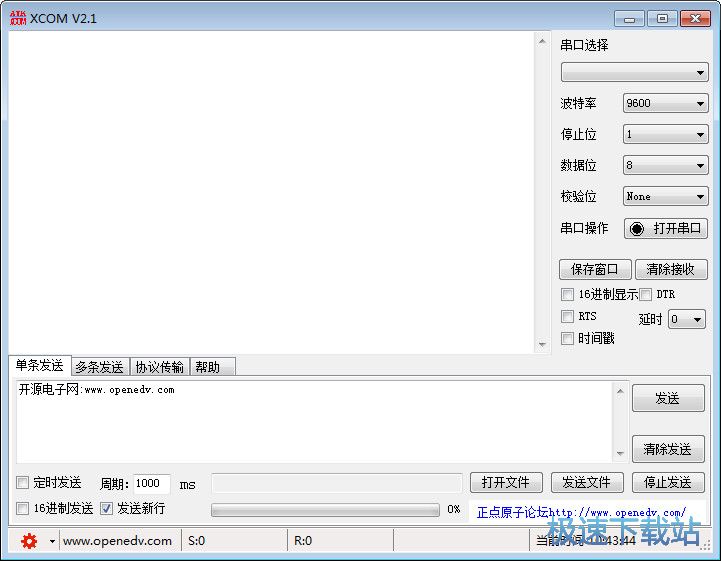怎么使用XCOM
时间:2021-05-25 15:49:21 作者:无名 浏览量:50
XCOM是不需要安装的串行端口调试工具。您可以先通过串行端口连接设备,然后使用此工具执行单数据流,多数据流,协议数据流等。要进行测试,您可以发送文本内容,也可以发送文件,支持常规发送和十六进制发送,需要测试串行端口的用户可以下载XCOM来使用。

XCOM介绍图一
描述功能:
1.语言设置:菜单在右下角可以设置语言,目前支持中文,英文和繁体中文设置
2.保存窗口编码模式设置,左下角菜单中可以设置编码,保存该窗口接收的数据是对应的。
3.原子软件库,进入左下角,你可以通过原子软件库和相关数据访问准时的原子软件
4.恢复默认设置,打开这个设置可以把电脑设置成默认的状态
5.修改左下角菜单中的字体大小和背景颜色

XCOM介绍图二
串行端口配置说明:
1.软件启动后,它会自动搜索可用的串行端口,并显示有关串行端口的详细信息,由于兼容性原因,这些信息可能不会显示在某些计算机上。
2.超高波特率接收。硬件的条件支持下,可以自定义波特率。点击“自定义”输入所需的波特率,只能关闭之后才能修改。默认波特率为1200bps-1382400bps
3.三个停止位可以选择为“1.5,1,2”。4.四种数据长度可以选择为“5、7、6、8”。5.偶数和奇数可以验证,也可以不验证。串口可以随时连接和断开。对于固定的硬件设备,由于驱动程序兼容性,可能不支持此功能。测得的CH340还可以。建议手动关闭串行端口
显示设置描述:
1.十六进制显示。检查后,将显示十六进制字节。如果数据接收较早,会自动转换,所以当接收到的数据量较大时,转换速度会变慢。
2.显示模式设置,默认为绿色和黑色背景字体。选中白色背景上的黑色文本,将背景设置为白色,字体设置为黑色。
3.通过选择“RTS”和“DTR”,可以控制当前串口的RTS和DTR输出。
4.检查选项“时间戳”。添加时间戳显示。应该注意的是,时间戳是一个回车符,用于中断帧,因此,当接收到的数据不包含回车符“ \ r \ n”时,此选项无效。
5.您可以将接收窗口另存为任何格式的文件,默认值为txt格式的文件。

XCOM介绍图三
单一传输说明:
1.您可以发送在发送区域中发送的任何字符。
2.支持十六进制发送。如果标记为十六进制发送时,发送的内容可以进行转化在十六进制和字符之间来进行转换。输入十六进制时,它支持自动字节分割,所以你的每次输入系统都会提示你输入空格进去。换句话说,根据需要输入或不输入空格。
3.选中复选框以提交新行,并在提交内容后添加换行符和回车符。
XCOM 2.1 免费版
- 软件性质:国产软件
- 授权方式:免费版
- 软件语言:简体中文
- 软件大小:416 KB
- 下载次数:13870 次
- 更新时间:2021/5/25 5:31:36
- 运行平台:WinXP,Win7,...
- 软件描述:XCOM是一款无需安装的串口调试工具,先通过串口连接你的设备,便可以通过本工具进... [立即下载]
相关资讯
相关软件
软件问答排行
- QQ提示危险网站怎么办
- CNKI E-Study常见问题FAQ整理
- 电驴(Verycd)资源无法下载怎么办?
- 四种word竖排文字排版方法整理
- 无他伴侣常见问题FAQ
- qq如何冻结自己的账号?
- 许多人都想有好友互删功能,为何微信却不推...
- 怎么判断手机和电脑是否在同一个局域网
- 降低WPS文档占用空间/内存的方法
- 无他伴侣无法找到设备的解决方法
最新软件问答
- UPUPOO动态桌面软件常见问题及解决方法详细...
- 怎么使用XCOM
- 教学通安装教程及常见问题解答
- 多聊官方下载常见问题解答
- 怎么使用暴风影音2012观看3D影音?
- 闪布官方下载使用常见问题解答
- 六间房直播伴侣使用技巧和常见问题解答
- 房在线软件特点和常见问题解答
- cntv中国网络电视台常见问题解答
- 仙剑5激活码的基本介绍与常见问题解答
软件教程分类
更多常用电脑软件
更多同类软件专题